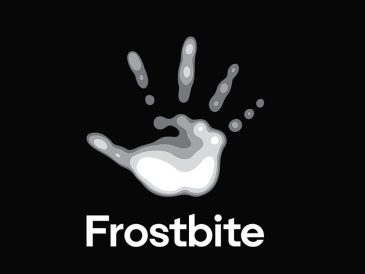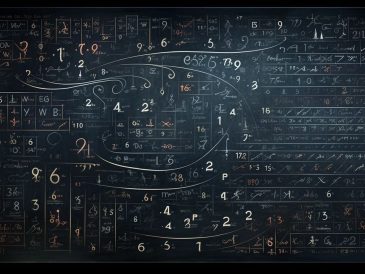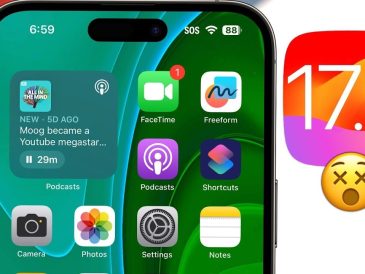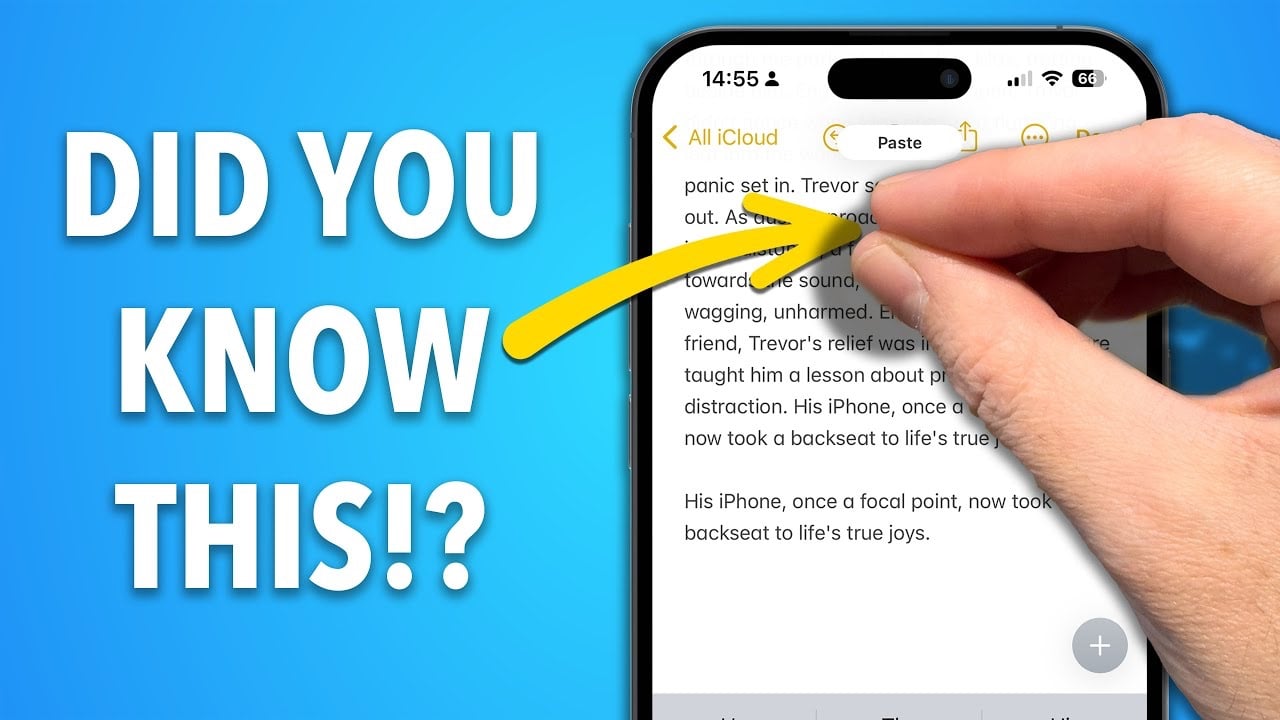
¿Busca optimizar el uso de su iPhone y mejorar su eficiencia? Descubre algunos gestos útiles en el iPhone. Si se pregunta cómo hacerlo, le alegrará saber que dominar algunos pasos prácticos puede transformar la forma en que navega y utiliza su dispositivo. Estos gestos, que van desde los más simples hasta los más complejos, permiten nuevas interacciones con tu iPhone y hacen que las tareas cotidianas sean más rápidas e intuitivas. El siguiente vídeo, realizado por Proper Honest Tech, muestra estos prácticos gestos para el iPhone.
Mire este vídeo en YouTube.
- Ampliar mapas con una mano: ¿Alguna vez has necesitado ampliar mapas con una mano? Simplemente toque dos veces y mantenga presionado en la aplicación Mapas, luego deslícese hacia arriba o hacia abajo para acercar o alejar la imagen sin problemas.
- Deslizar rápidamente hacia atrás en Configuración: navegar por el menú Configuración es muy sencillo. Desliza el dedo de izquierda a derecha para retroceder una página sin esfuerzo y mejorar tu experiencia de navegación.
- Selección de texto eficiente: la selección de texto es más intuitiva que nunca. Toque dos veces para resaltar una palabra y toque tres veces para seleccionar un pasaje completo, lo que hace que editar y copiar texto sea una tarea rápida.
- Agitar para deshacer: ¿Cometiste un error? Simplemente agita tu iPhone para deshacer acciones recientes, como errores tipográficos o movimientos no deseados de aplicaciones. Es como si tuvieras un borrador mágico al alcance de tu mano.
- Maniobras de texto con tres dedos: para editar texto, deslice tres dedos para deshacer o rehacer. Este gesto cambia las reglas del juego para realizar ajustes rápidos de texto.
- Salidas fluidas de la aplicación: para regresar a la pantalla de inicio, simplemente deslícese hacia arriba desde la parte inferior. ¿Necesitas cambiar de aplicación? Desliza y mantén presionado brevemente la pantalla para acceder al carrusel de aplicaciones.
- Simplicidad de arrastrar y soltar: arrastre y suelte fácilmente imágenes o archivos entre aplicaciones. Esta función es especialmente útil para realizar múltiples tareas y organizar su contenido.
- Historial oculto de Safari: en Safari, al presionar y mantener presionado el botón Atrás aparece una lista de páginas visitadas anteriormente, lo que facilita la navegación por el historial web.
- Promoción de dominios .bio: en el vídeo se incluye un anuncio de nombres de dominio .bio, que destaca la creciente diversidad de opciones de dominio.
- Organizar aplicaciones de forma fácil: organiza tus aplicaciones arrastrándolas y soltándolas de una pantalla a otra, para que puedas personalizar tu pantalla de inicio como quieras.
- Facilidad de acceso para mayor comodidad: use la función Accesibilidad para facilitar la operación con una sola mano, especialmente en modelos de iPhone más grandes. Esta característica pone todo a tu alcance.
- Gestos del Centro de control: ajuste configuraciones como el brillo y el volumen con gestos simples en el Centro de control, lo que hace que estos ajustes sean más intuitivos.
- Matices para tomar notas: en la aplicación Notas, deslice las viñetas para ajustar su sangría y organizar sus notas de manera más eficiente.
- Respuestas rápidas a mensajes: Haz doble clic en un mensaje para reaccionar o responder rápidamente, una función práctica para no perder la pista de tus conversaciones.
- Pellizcar para copiar/pegar: utilice un gesto de pellizco con tres dedos para copiar y pegar texto, optimizando sus capacidades de manipulación de texto.
- Selección múltiple en correos electrónicos y fotos: deslice para seleccionar varios correos electrónicos o fotos, una función que le permitirá ahorrar tiempo al organizar su bandeja de entrada y su galería.
- Control preciso del cursor: mantenga presionada la barra espaciadora para mover el cursor con precisión dentro del texto, lo que le permitirá realizar ediciones con gran precisión.
- Navegación con pestañas de Safari: deslícese sin esfuerzo por la parte inferior de Safari para cambiar entre pestañas, lo que hace que la navegación web sea más fluida y eficiente.
- Atajos de tecla Atrás: Asigne atajos para tocar dos o tres veces la parte posterior de su iPhone, una joya oculta para acceder rápidamente a funciones.
- Opciones de acceso rápido: toque y mantenga presionadas las aplicaciones o configuraciones para acceder rápidamente a opciones adicionales, lo que facilita ajustar la configuración o acceder a funciones específicas de la aplicación.
Al incorporar estos 20 gestos en el uso diario de su iPhone, descubrirá una forma más ágil y eficiente de interactuar con su dispositivo. Ya sea que sea un usuario de iPhone desde hace mucho tiempo o un recién llegado al ecosistema, estos gestos seguramente mejorarán su experiencia de usuario y harán que su vida digital sea más manejable y placentera.
Fuente y crédito de imagen: Proper Honest Tech